- Pengarang Abigail Brown [email protected].
- Public 2023-12-17 06:56.
- Diubah suai terakhir 2025-01-24 12:19.
Tanda air boleh semudah logo syarikat yang diletakkan di sudut slaid untuk menjenamakannya atau boleh menjadi imej besar yang digunakan sebagai latar belakang untuk slaid. Dalam kes imej yang besar, tera air selalunya pudar supaya ia tidak mengalihkan perhatian penonton daripada kandungan slaid anda.
Artikel ini digunakan untuk PowerPoint 2019, 2016, 2013; PowerPoint untuk Microsoft 365 dan PowerPoint untuk Mac.
Masukkan Grafik atau Gambar pada Slaid
Mulakan dengan menambah gambar yang ingin anda gunakan sebagai tera air. Anda mempunyai dua pilihan:
- Masukkan gambar anda sendiri yang disimpan pada komputer anda. Pilih Insert > Pictures. Dalam PowerPoint untuk Mac, pilih Insert > Picture > Picture from File.
- Masukkan grafik dalam talian. Pilih Insert > Online Pictures.
Letakkan tera air pada induk slaid untuk memastikan gambar itu muncul pada setiap slaid. Untuk mengakses master slaid, pilih View > Slide Master.
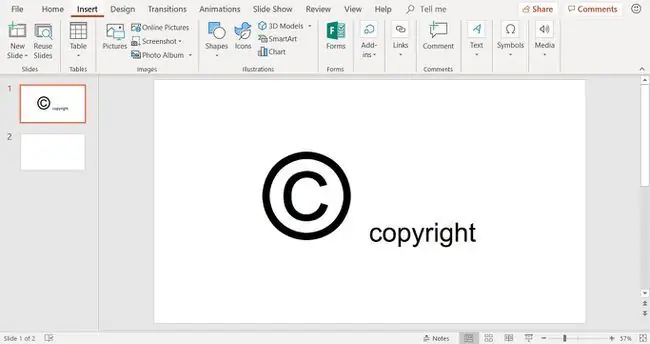
Alih dan Ubah Saiz Grafik atau Gambar
Jika tera air adalah untuk logo syarikat, alihkannya ke sudut tertentu pada slaid supaya ia tidak mengganggu teks pada slaid. Jika imej terlalu besar atau terlalu kecil, ubah saiznya.
Untuk mengalihkan gambar, pilih imej dan seret ke lokasi baharu.
Untuk mengubah saiz gambar, seret pemegang pilihan sudut untuk membesarkan atau mengecilkan saiz foto. Gunakan pemegang pilihan sudut untuk mengekalkan perkadaran gambar yang betul.
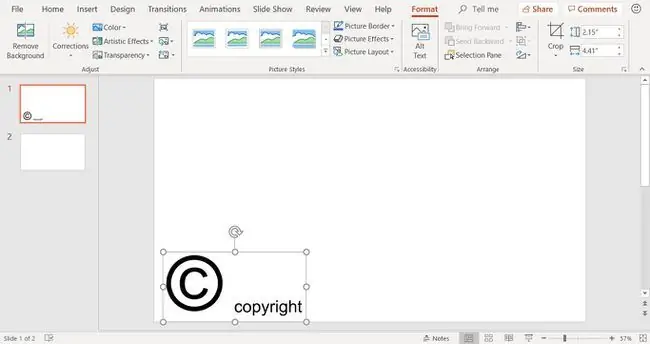
Formatkan Gambar untuk Tera Air
Untuk menjadikan gambar kurang mengganggu pada halaman, formatkannya untuk memudarkan imej.
- Pilih gambar.
- Pilih Format Alat Gambar > Warna untuk membuka senarai variasi warna.
-
Tuding pada variasi warna untuk melihat pratonton pada slaid.

Image - Pilih Washout.
Untuk mencari pilihan warna Washout dalam versi PowerPoint lama, klik kanan pada imej dan, di bawah tetapan Warna, pilih Washout.
Hantar Tera Air ke Belakang
Apabila slaid tera air anda mengandungi teks, tera air mungkin muncul di atas teks. Jika tera air meliputi teks, alihkan tera air di belakang teks.
- Pilih tera air.
-
Pilih Rumah > Susun.

Image -
Pilih Hantar ke Belakang.

Image - Gambar tera air bergerak di belakang teks dan akan kekal di belakang sebarang elemen baharu yang ditambahkan pada slaid.






